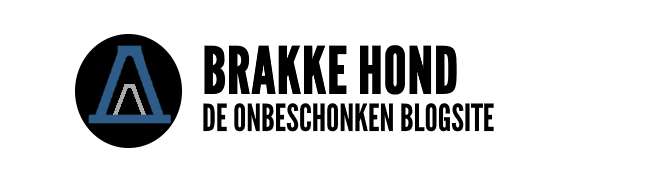Bijna iedereen kent wel de (Micro) SD kaart. Dit is een klein geheugenchip dat je bijvoorbeeld in je smartphone stopt voor extra geheugen. Helaas kan het zo zijn dat de micro SD kaart niet herkend wordt door het systeem. Dit kan verschillende oorzaken hebben.
Het enige wat ik als iPhone-gebruiker mis, als het gaat om een Android Smartphone, dan zijn het de SD-kaarten. Als iPhone-gebruiker ben je veel bezig met het onderhouden van je opslag, aangezien je maar gelimiteerd opslag hebt en deze niet kan aanvullen. Bij Android heb je de optie om extra geheugen toe te voegen aan je apparaat.
Het installeren van een SD kaart is vrijwel de beste manier, om het ‘’te weinig geheugen’’ probleem

Inhoud van dit artikel
SD kaart wordt niet herkend
Dit probleem speelt zich het meeste voor op Android apparaten. Het probleem kan uit het niets verschijnen, wat mij ook is opgevallen dat het voornamelijk voorkomt op de 8 GB versies van de micro SD kaart.
Wanneer je last hebt van dit probleem is helaas je enige optie formatteren. Dit betekent helaas wel dat je alles kwijtraakt, maar een back up maken is nog niet te laat. Het lastige is dat het niet altijd lukt om te formatteren met je telefoon, daarom is het in dit soort gevallen handig om een USB kaart lezer bij de hand te hebben.
Als je niet al je bestanden kwijt wilt raken, moeten we gaan beginnen met een back up maken van je bestanden. Dit kan je doen door een USB kaart lezer (zie hieronder) te koppelen aan je PC, om vervolgens de bestanden te kopiëren en veilig op te slaan op je computer.
SD kaart niet herkend: Het maken van een back-up
Voordat je aan de slag gaat met het formatteren van je SD kaart, is het verstandig om eerst een back-up te maken. Zoals ik eerder heb vermeld raak je alle opgeslagen bestanden kwijt na het formatteren, dat willen we uiteraard voorkomen.
Maak een map op je computer, dit is de map waar je de back-up op gaat slaan. Dit doe je door rechtermuisknop te klikken, kies dan de opties ‘’nieuw’’. Je hebt nu een map aangemaakt. Ga naar ‘’verkenner’’ en zoek je SD kaart. Klik op de SD kaart met de linkermuisknop. Verplaats de inhoud naar de nieuwe map. Je hebt nu veilig een back-up gemaakt.
Na het formatteren (zie volgend kopje), kunnen we de back-up terugplaatsen dit doe je als volgt. Open de map op je bureaublad (waar de back-up inzit), en verplaats de inhoud terug naar de SD kaart.
SD kaart niet herkend: SD kaart Formatteren met een PC
Stap 1: Sluit je micro SD kaart aan op je USB kaart lezer.
Stap 2: Verbind de USB-kaartlezer met je PC en open Windows verkenner, zoek vervolgens je USB-kaartlezer.
Stap 3: Klik met je rechtermuisknop op de USB kaart lezen. Je ziet nu meerdere opties verschijnen waarvan één formatteren.
Stap 4: Selecteer formatteren en kies de optie fat32, om je SD kaart te formatteren naar fat32. De optie ‘’NTFS’’ heeft geen zin, want een telefoon kan geen ‘’NTFS’’ bestanden lezen.
Je SD kaart is nu succesvol geformatteerd. Sluit je SD kaart weer aan op je telefoon, je SD kaart zou nu weer moeten werken.
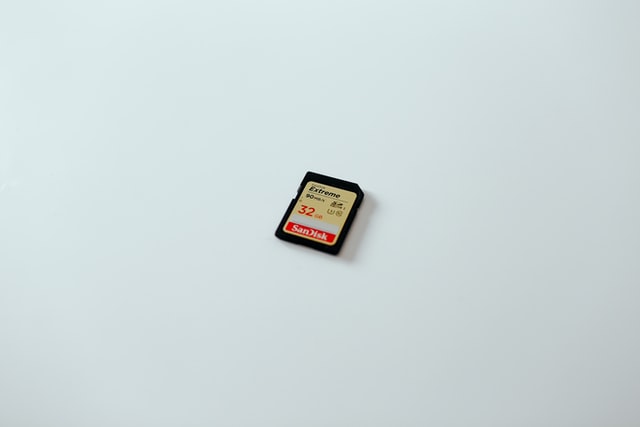
SD kaart formatteren via Android
Er staat in de status balk een icoontje met ‘’alleen lezen’’. Wanneer je de balk naar beneden sleept en hierop drukt, probeert Android het probleem op te lossen, wat meestal niet werkt.
Zoals bij de meeste apparaten, hebben ze soms een duwtje in de rug nodig. Je hebt waarschijnlijk wel gemerkt dat het traditioneel formatteren niet werkt, daarom gaan we het hier iets anders doen.
Ga naar Instellingen en zoek ‘’SD en telefoon geheugen’’. Trek de statusbalk naar beneden, zoek de optie ‘’SD kaart ontkoppelen’’. Druk snel en vaak op SD kaart ontkoppelen, er is een kans dat het nu wel lukt. Probeer nu opnieuw de SD kaart te formatteren.
SD kaart kopen
Mocht je niet tevreden zijn met je huidige SD kaart, dan heb ik hier nog een leuk alternatief voor je. Tegenwoordig kosten apps, foto’s, videos etc, zoveel opslag daarom is het altijd een goed idee om een SD kaart te hebben. Deze SanDisk SD kaart komt in verschillende opslagcapaciteiten.
Wat ik je als handige tip kan geven, is dat je de nieuwe SD-kaarten voorgebruik formatteert, zo ben je zeker dat de SD-kaarten optimaal zullen presteren.
Wil je tips over het ontgrendelen van je simkaart? Ook daarvoor kan je Brakkehond lezen 🙂